アメブロで「名前を変えたいけれどSEOは大丈夫?」と迷っていませんか。本記事ではニックネーム・ブログタイトル・URLの役割からPC・スマホ変更手順、検索順位への影響、告知テンプレまで徹底解説。読み終えたら最短5分で安全にリブランドできます。
目次
名前変更で影響する範囲とSEOの基礎知識
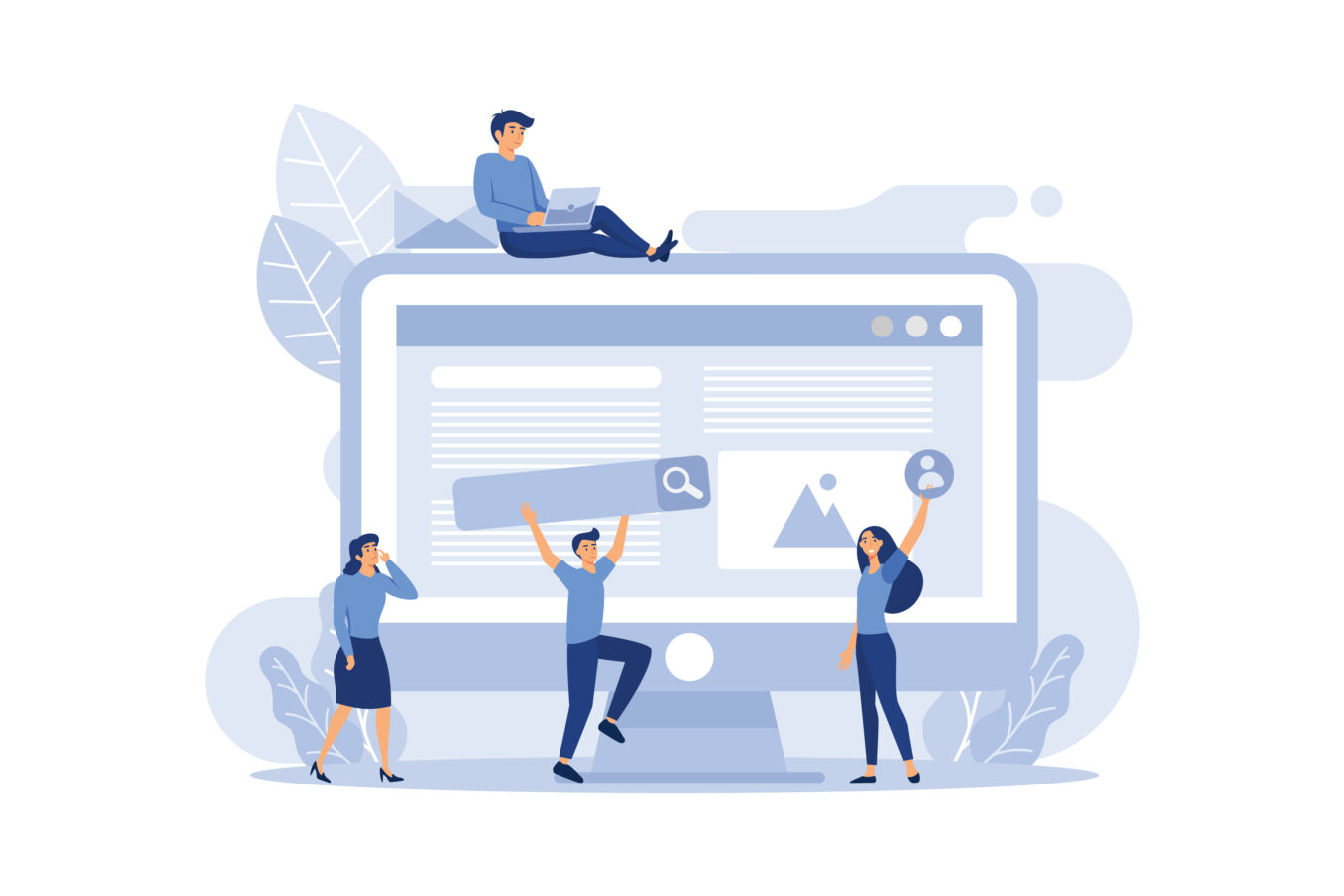
アメブロでは「名前」と呼ばれる要素が複数存在し、それぞれ検索エンジンや読者体験に与える影響が異なります。代表的なのは、プロフィール上に表示されるニックネーム、ブラウザのタイトルタグにも反映されるブログタイトルの2つです。
ニックネーム変更は内部テキストの差し替えに留まりSEO影響は軽微ですが、ブログタイトルは検索結果のクリック率やインデックス状態を直接左右します。
逆に、既存読者にとっては名称統一がブランド信頼度向上に直結するため、正しい周知とリンク整備を行えばPVと再訪率が上がるポジティブ面も期待できます。
- ニックネーム:SNS表示名と連動、変更リスク低
- ブログタイトル:タイトルタグに反映、クリック率へ影響大
ニックネーム・ブログタイトル・URLの違いと連動箇所
まず「どこを変えたいのか」を明確にするため、三要素の仕様と連動範囲を整理しましょう。
| 要素 | 表示場所 | 変更手段 |
|---|---|---|
| ニックネーム | プロフィールカード・コメント欄・読者一覧 | プロフィール編集 > 基本情報 |
| ブログタイトル | ブラウザタブ・検索結果タイトル・RSS | ブログ設定 > ブログ情報 |
| ブログURL | リンクシェア・外部被リンク・Search Console | 変更不可 |
AmebaブログではアメーバIDを含むブログURLは変更できません。URLを変えたい場合は、新しいアメーバIDでブログを新規作成する必要があります(カスタムサブドメイン・独自ドメイン設定は未対応)。これらの違いを理解した上で、どの順序で変更するか計画を立てることが成功の第一歩になります。
名前・タイトル変更が検索順位に与える影響を把握する
「ニックネームやブログタイトルを変えたら順位が落ちた」という相談は多いものの、Amebaブログでは ブログURL(アメーバIDを含む部分)は変更できません。
そのため SEO 影響の対象は「ニックネーム(プロフィール名)」と「ブログタイトル」の 2 要素に限定されます。
ブログタイトルの変更は HTML タイトルタグとh1タグに即時反映されるため、クリック率(CTR)が素早く変動します。
キーワードとブランド名の順番を最適化すれば流入増につながる一方、的外れなワードに置き換えると順位と CTR が同時に下がるリスクがあります。
【SEOへの影響を最小限に抑える 3 ステップ】
- ニックネーム → タイトルの順に段階的に変更(同時変更を避ける)
- 変更後 30 日間は Google Search Console とアクセス解析で平均順位・CTRをモニタリング
- タイトル調整は 90 日以上の間隔を空け、小刻みな変更を控える
この流れを守れば、検索順位のブレを抑えつつブランド表記を安全にリブランディングできます。
PCブラウザで行う名前変更ステップと反映タイミング

Amebaブログの名前(ブログタイトル・ニックネーム)変更は PC ブラウザの「ブログ管理 > 設定・管理 > ブログ設定/プロフィール編集」で行えます。
ニックネームは保存直後にプロフィール・コメント欄へ即時反映される一方、ブログタイトルはキャッシュの影響で閲覧ユーザーへ届くまで数分〜最長1時間のラグが生じます。
また、ブラウザ側に旧タイトルが残り検索結果にキャッシュが表示され続ける場合もあるため、作業後はハードリロード+Search Console での更新リクエストを推奨します。
以下で解説する個別手順を終えたら、最後に「シークレットウィンドウ」「スマホ実機」で見え方をチェックし、表示ずれやリンク切れがないかを確認しましょう。
- ニックネーム変更 → 即時反映
- ブログタイトル変更 → キャッシュ 5〜60 分
- ブラウザ・Search Console キャッシュクリア → 検索表示を強制更新
プロフィール編集でニックネームを更新する具体手順
ニックネームはブログ横断で最も目に触れる名称です。誤字があると検索にもシェアにも影響するため、以下の手順で確実に更新しましょう。
- ダッシュボード右上のプロフィールアイコンをクリックし「プロフィール編集」を選択。
- ニックネーム欄に新しい名称を入力(全角20文字以内・絵文字使用可)。
- ページ下部の[保存する]をクリックし、緑色の完了通知を確認。
- 別タブで自ブログを開き、サイドバーと記事下の著者情報に新名が反映されたかをチェック。
- コメント欄が旧名のまま残る場合は、ブラウザをハードリロード(Ctrl+F5/⌘+Shift+R)。
【ポイント】
- ブランド統一を狙うならニックネーム=SNS表示名にすると検索一致率が上がります。
- 読者が混乱しないよう、1週間はブログトップに「名前変更しました」告知を固定表示すると効果的です。
- 全角スペースを含め旧URLと不一致→リンクカードが生成されない
- 特殊記号(&, /, %)を含め Feedly で文字化け
ブログタイトル変更と装飾ルール、キャッシュクリア方法
ブログタイトルは HTML のタイトルタグおよび h1 に反映されるため、変更時は装飾ルールとキャッシュ対策が不可欠です。
| ルール | 推奨設定 | 理由 |
|---|---|---|
| 文字数 | 全角32文字以内 | モバイル検索で省略されない |
| キーワード | 左寄せで主要1語 | クリック率向上 |
| 記号 | |・【】を1〜2個 | 視認性アップ |
手順は「ブログ設定 → ブログ情報 → ブログタイトル」を書き換え[保存]するだけですが、反映確認には以下のキャッシュクリアを行います。
- ブラウザの閲覧データ削除:Cookie とキャッシュを「過去1時間」で実行。
- 「chrome://restart」(Edge は「edge://restart」)で再起動し再読込。
- Search Console → インスペクション → インデックス登録をリクエスト。
- Cloudflare 等 CDN を利用中→キャッシュ PURGE
- Facebook デバッガーで OGP タイトルを再取得
変更後に起こる表示ずれを防ぐブラウザ設定チェック
タイトルやニックネームを更新しても、閲覧環境によって旧情報が残る場合があります。最終確認としてブラウザ設定を点検しましょう。
【チェックリスト】
- 自動入力:Chrome の パスワードとその他のログイン情報を開き、旧タイトルの候補を削除。
- デベロッパーツール:Network タブ→「Disable cache」にチェックしリロード。
- 追跡防止:Edge の厳格モードだとタイトル CSS が読み込まれず折り返しが崩れる → バランスへ戻す。
- 拡張機能:文字拡大・ダークモード系が h1 を再描画→一時無効で表示確認。
- PC 時刻が5分以上ずれている→SSL チェックでリソース読込失敗
- 企業ネットワーク→プロキシキャッシュ 24 時間保持→モバイル回線で即時確認
以上の確認を終えれば、名前変更に伴う表示ずれはほぼゼロに抑えられます。SEO評価も安定し、読者がどの端末から見ても新ブランド名を認識できる状態が整います。
スマホアプリ/モバイルWebからの変更方法と注意点
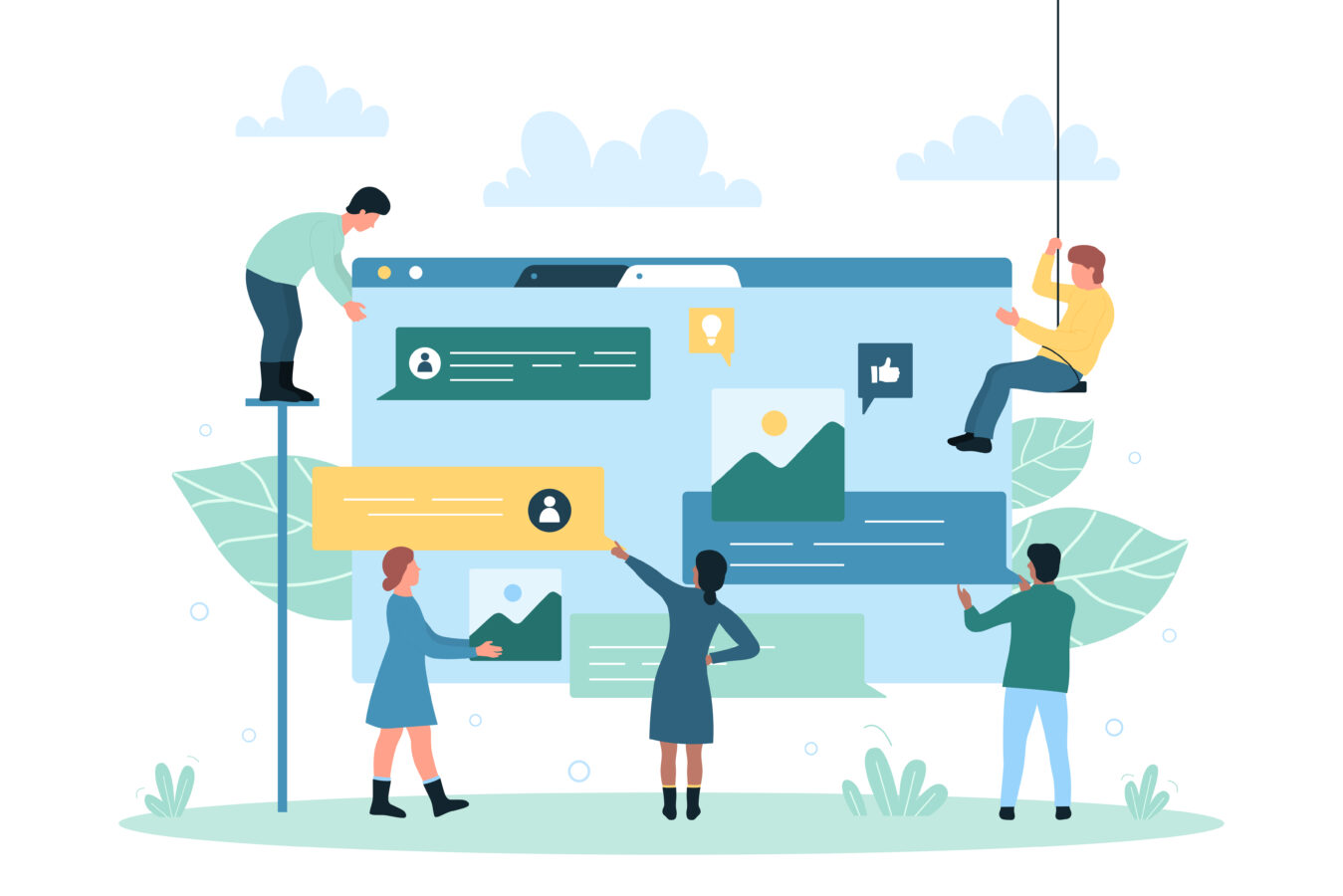
PCが手元にないときでも、アメブロのスマホアプリとモバイルWeb版を活用すれば名前関連の設定変更は可能です。ただし両者は機能範囲と保存タイミングが異なります。Ameba公式アプリでは、プロフィール編集でニックネームを、ブログ管理 > 設定・管理 > ブログ設定でブログタイトルを変更できます(URLは変更不可)。
一方、モバイルWebであればタイトルも書き換えられますが、PC用 JavaScript を強制読み込むため通信環境が不安定だと保存ボタンが反応しないケースがあります。
加えて、スマホ表示はブラウザキャッシュが強力に残るため「変更したのに旧名が表示される」という相談が多発しがちです。以下では、アプリでのプロフィール名変更、モバイルWebでタイトル編集、反映遅延のトラブルシューティングを順に解説し、出先でも安全にブランド名を更新できるフローを示します。
- アプリ=ニックネームのみ、タイトルは編集不可
- モバイルWebでタイトル編集→保存後に即ハードリロード
- 反映しない時はキャッシュ・省データ・広告ブロッカーを疑う
アプリでプロフィール名を変える手順と保存エラー対策
スマホアプリはUIがシンプルで迷いにくい半面、通信断で保存が失敗してもエラーが表示されにくいという弱点があります。以下の手順と対策で確実に変更しましょう。
- アプリ下部の「マイページ」→右上歯車アイコン→プロフィールをタップ。
- ニックネーム欄をタップし、新しい名前を入力(全角20文字以内)。
- 画面右上の[保存]を押す。ローディング表示が2秒以内に消えれば成功。
- 自ブログを開き、サイドバーと投稿者名が更新されたか確認。
【エラー対策】
- 保存ボタンがグレーアウト→入力欄の末尾に不要スペースがある可能性。バックスペースで削除。
- 「保存に失敗しました」→機内モード→オフで通信回復後再度保存。
- ローディングが10秒以上→バックグラウンド制限アプリ(Battery Saver等)を一時停止。
- 設定→アメブロ→モバイルデータ通信をON(iOS)
- 設定→アプリ→Ameba Ownd→データ使用量→バックグラウンドデータを許可(Android)
モバイルWebでブログタイトルを編集する際の落とし穴
モバイルブラウザ(Safari/Chrome)からPC表示モードに切り替えれば、ブログタイトルの編集も可能です。しかし数々の落とし穴があるため慎重な操作が必要になります。
| 手順 | 操作 | 注意点 |
|---|---|---|
| ① | Owndを開きブラウザメニュー→「デスクトップ用サイトを表示」 | UA書き換えが効かないブラウザでは編集項目が出ない |
| ② | 設定→ブログ情報→ブログタイトルを書き換え | 日本語入力後に変換確定しないと空白で保存される |
| ③ | [保存]→URLバーに「?update=ok」表示を確認 | 現れない場合はタップ漏れ、戻るボタン禁止 |
【チェックポイント】
- ポップアップブロックONで保存ダイアログが出ず、入力が破棄される→ブラウザ設定で一時解除
- iOS Safariのプライベートブラウズ中は Cookie が保存されずリダイレクトループ→通常タブで操作
- Android Chromeのメモリ節約モードで画像圧縮中にタイムアウト→設定→節約モードOFF
- iOS:アドレスバーを下にスワイプ→再読み込み
- Android:URLバー横 ⟳ 長押し→「キャッシュを含まない再読み込み」
以上を守ればモバイルでもタイトル編集が5分で完了し、誤反映はほぼゼロに抑えられます。
変更が反映されない原因別トラブルシューティング
「スマホからは旧名、PCでは新名が見える」「ブラウザによってバラバラ」──反映遅延の原因は大きく三つです。
- ブラウザキャッシュ:特にiOSは強力。設定→Safari→履歴とWebサイトデータを消去。
- CDNキャッシュ:独自ドメインでCloudflare等を使う場合、管理画面→PURGE。
- 検索エンジンのスニペット更新待ち:Search Consoleで「URL検査」→インデックス更新をリクエスト。
- キャッシュ:シークレットウィンドウで確認→OKなら閲覧者に「再読み込み案内」
- CDN:PURGE後5分待機→「https://example.com?nocache=1」で検証
- 検索結果:スニペットのみ旧名→72時間以内に自動更新、急ぎならFetch as Google
なお、変更直後にシェアしたSNSカードは旧名のままキャッシュされる場合があります。Facebookデバッガー、X Card Validator、LINE OGPデバッガーでURLを再入力しメタ情報を更新すると、読者のタイムラインでも新タイトルが反映されます。
変更後に必ず行うブランド統一&安全運用チェック
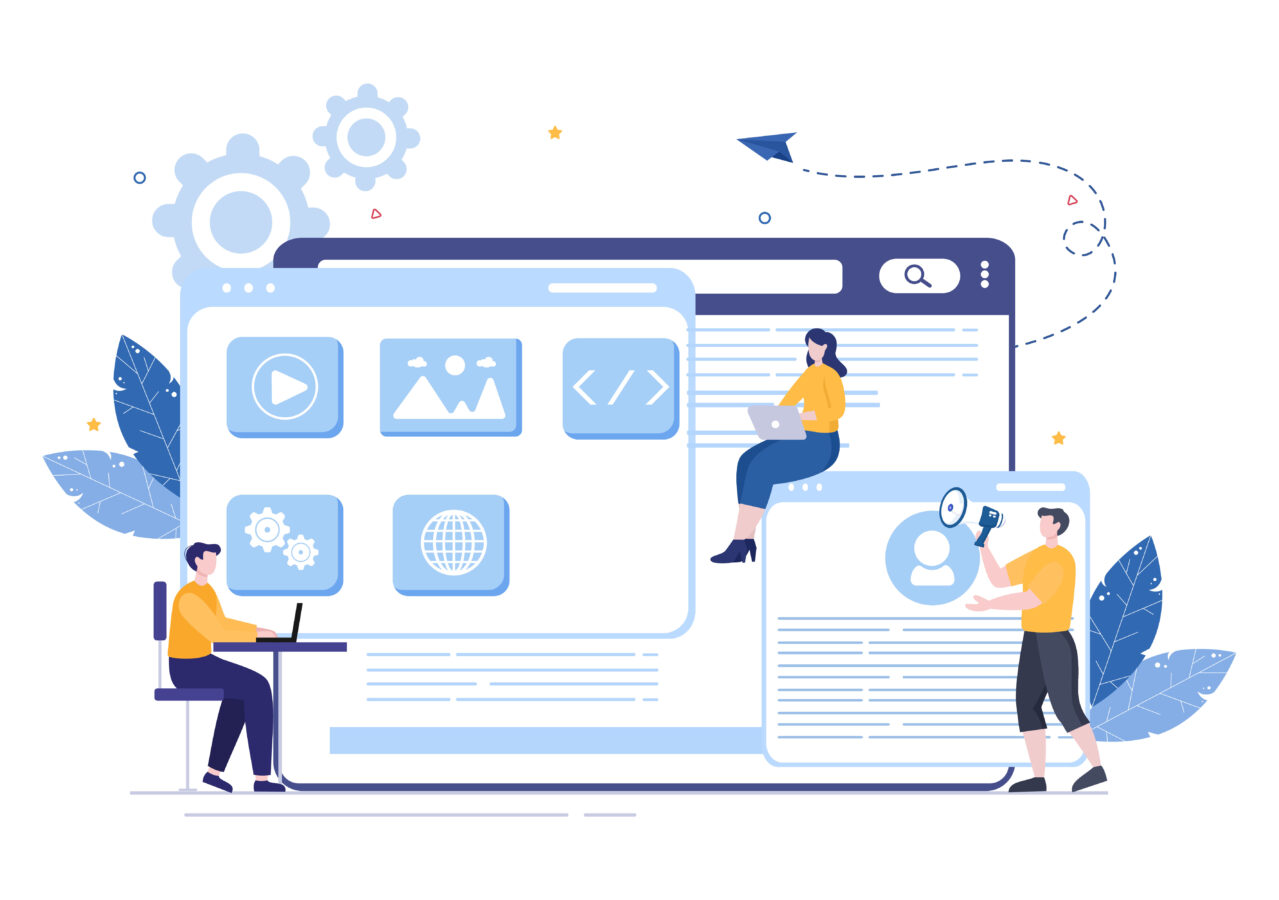
名前やタイトルを変えた直後は、ブログ内だけでなく外部チャネルの表示名・リンクも一斉に整えることが不可欠です。ブランドが分裂したまま放置すると「どれが公式なの?」と読者が迷い、検索エンジンの評価も分散します。
そこで推奨は〈一括更新チェックリスト〉→〈旧名周知とリダイレクト〉→〈NGパターン回避〉の3ステップ。まず全チャネルを棚卸しし、表記ゆれをゼロにします。
次に読者への告知文と301リダイレクトで迷子を防止。最後に“変更癖”を改めて検索評価低下と信頼毀損を回避する流れです。下記h3で具体的なチェック項目・テンプレート・注意点を解説します。
- 外部チャネル名・OGP・署名を一括更新
- 旧名読者に告知+301リダイレクト
- 以降は名前変更を半年に1度以内へ抑制
SNS・OGP・署名を一括更新するチェックリスト
SNSやメール署名に旧名が混在すると、検索結果よりも先に読者が混乱します。以下のチェックリストを使い、一気に更新漏れを潰しましょう。
| チャネル | 更新項目 | 反映確認 |
|---|---|---|
| Twitter(X)/Threads | 表示名・BIO・リンクURL | OGカラムでプレビュー |
| プロフィール名・外部リンク | モバイルアプリで確認 | |
| Facebookページ | ページ名・ユーザーネーム | URL末尾が新名か |
| OGP設定 | 「og:title」・「og:image」 | FBデバッガーで再取得 |
| メール署名 | 署名ブロック・フッター | テスト送信で表示確認 |
【ポイント】
- Bitlyなど短縮URLを使う場合は中継先を新URLへ更新しクリックロスを防止
- インフルエンサーとのコラボ投稿が旧名タグのまま→メンションし直してもらうと拡散ロスを回収
- OGPキャッシュはXカードバリデータでも再取得しておくと全SNSで統一
- Canvaテンプレの固定ロゴを旧名のまま再利用
- メール自動返信の署名を忘れて旧名が混在
旧名読者を迷わせない告知文テンプレとリンク管理
変更当日にブログヘッダーやSNSで周知すると、既存読者の離脱を最小限に抑えられます。下記テンプレをコピペし、日時と固有名詞だけ書き換えれば即使用可能です。
【重要】ブログ名変更のお知らせ
旧名:◯◯ブログ → 新名:△△ブログ(2025年5月15日より)
URL・記事内容に変更はございません。ブックマークの変更は不要です。
今後も変わらぬご愛読をお願いいたします。
メールマガジン読者にはリネーム告知と合わせ、旧名クーポンを1週間有効にすると反応率が上がる事例もあります。ブランド移行は「迷わせない告知」と「リンクの断捨離」が鍵です。
頻繁な名前変更リスクと避けるべきNGパターン
名前を変えるたびにブランドが刷新され、読み手と検索エンジン双方の信頼が薄れます。以下のNGパターンに陥ると PV と CVR が継続的に下降するので注意しましょう。
- NG1:半年以内に複数回変更 → 検索結果のスニペットが追いつかず CTR 低下
- NG2:特殊記号・絵文字だらけ → シャープ名は SEO クローラが文字化けしやすい
- NG3:旧名と新名を混在表示 → SNSカードが2種類存在しブランド分裂
- 名前変更は最大年1回、理由を書面化してチーム共有
- 変更前後30日間は Search Console で CTR と表示回数をモニタリング
- 旧名関連クエリのクリックが1%未満になったら 301 を解除し URL を統合
特に絵文字入りタイトルはモバイルで映えますが、PC検索や音声読み上げで欠落しユーザー体験を損ねるケースが多々あります。
変更を検討するときは「半年後の運用負荷」をシミュレーションし、安易なリネームを避けることが中長期のブランド価値を守る近道です。
まとめ
名前変更は、影響範囲の把握、正しい編集手順、ブランド統一の3段階で完結します。記事のチェックリストを順にこなせば、検索順位を落とさず読者の混乱もゼロ。変更後はSNS・署名を即更新し、月1で名称を確認する習慣を付ければ再トラブルを防げます。

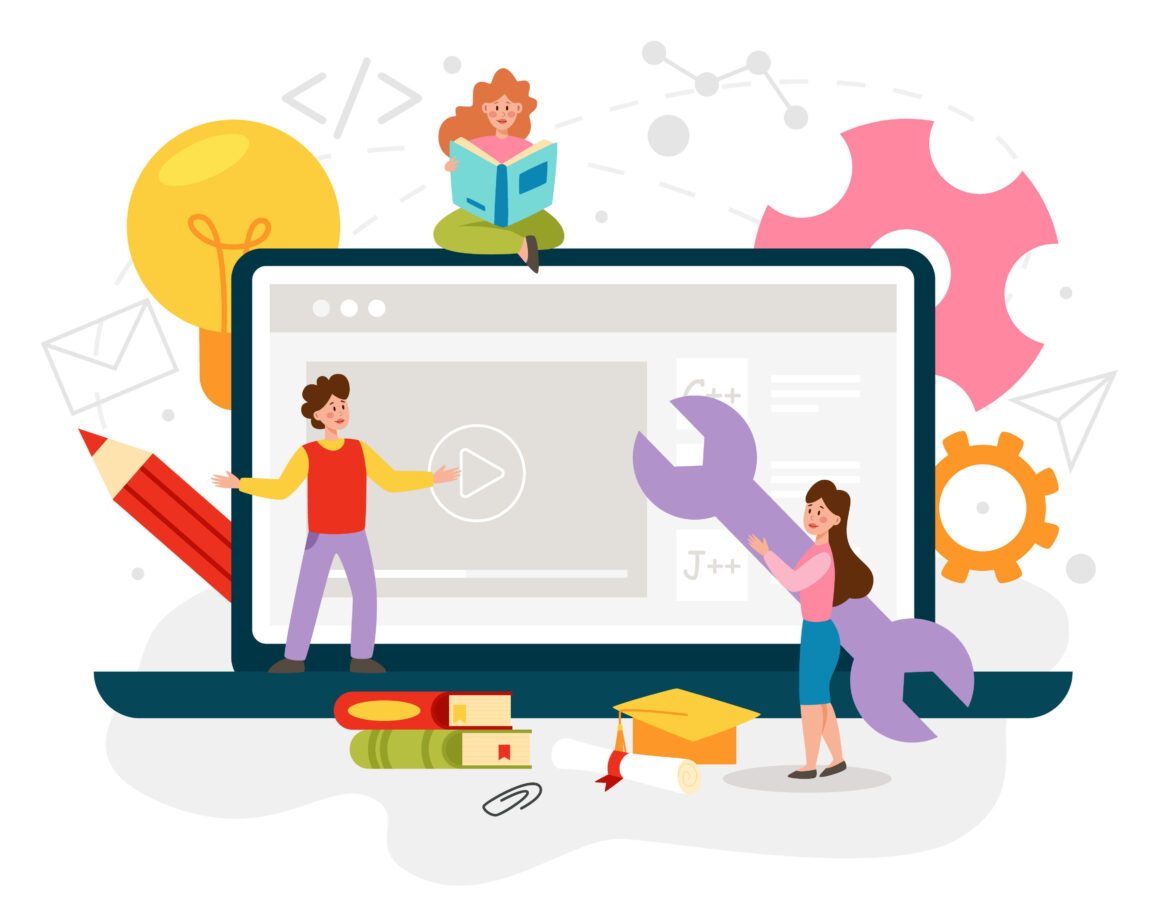




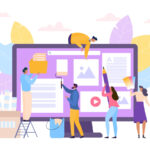
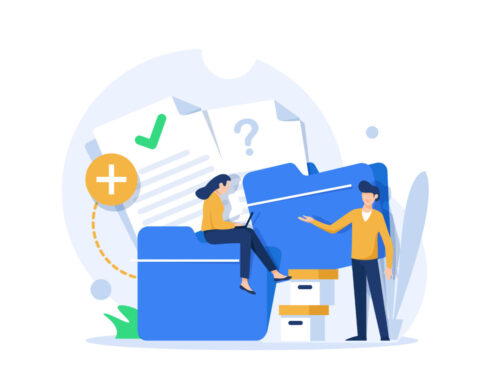
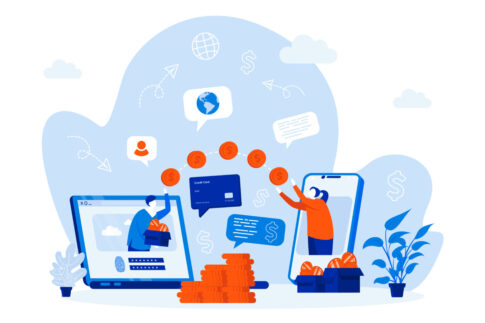
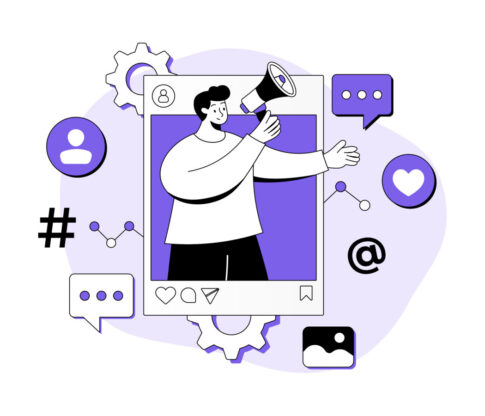
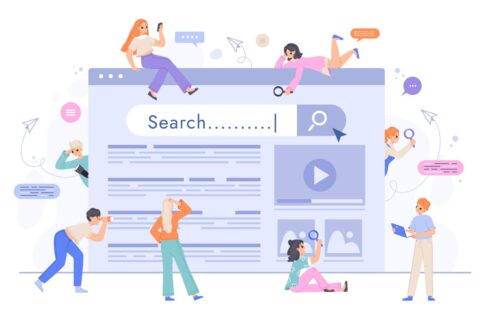
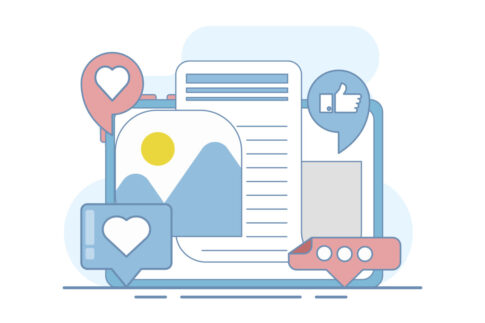
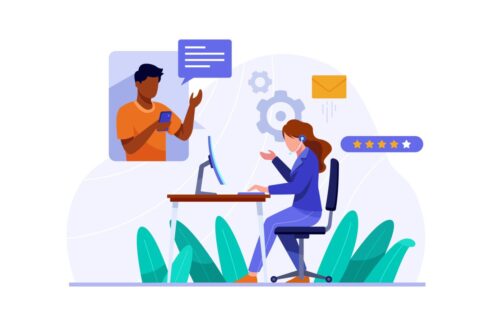
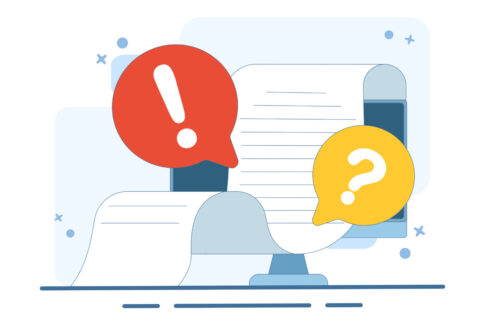
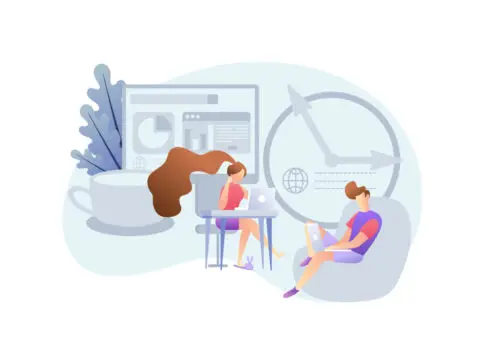












※タイトルに主要キーワードを最適配置すると CTR 改善例もあり